Philips Hue Lights недостижим? 7 неща, които трябва да опитате
Когато настроите вашата система (Philips Hue system)Philips Hue – интелигентните крушки Philips Hue и свързания мост Philips Hue – всичко е отлично. Можете да управлявате крушките с мобилния си телефон и дори с настолен компютър. Наслаждавате се на цялата атмосфера и автоматизация, които предлагат лампите Philips Hue .
Въпреки това, има моменти, когато приложението може да каже, че лампите Philips Hue са недостъпни. Какво причинява този проблем и какво можете да направите по въпроса? В тази статия ще научите най-честите причини за този проблем и как можете да го отстраните и да свържете отново вашите крушки Philips Hue към цялостния ви умен дом.(Philips Hue)

1. Вашето мобилно устройство(Mobile Device) в същата Wi-Fi мрежа(Same Wi-Fi Network) ли е ?
Най-често срещаният проблем, когато вашите лампи Philips Hue са недостъпни от приложението Philips Hue , е, че мобилното ви устройство не е в същата мрежа като центъра на Philips Hue .
Можете да проверите това на мобилното си устройство по няколко начина. Първото нещо, което трябва да проверите, е дали всъщност имате активиран Wi-Fi на вашето мобилно устройство(Wi-Fi enabled on your mobile device) . В Android можете бързо да проверите това, като плъзнете надолу по началния екран и проверите дали иконата за Wi-Fi е активирана. На iPhone просто проверете лентата на състоянието в горната част на екрана за иконата на Wi-Fi.

Ако е активиран, но лампите Philips Hue все още са недостъпни, ще трябва да копаете малко по-дълбоко. На Android отворете менюто Настройки(Settings) на устройството , изберете Връзки(Connections) и погледнете името на мрежата под Wi-Fi близо до селектора. На iPhone изберете Настройки(Settings) > Wi-Fi от началния екран. Трябва да видите синя отметка до името на мрежата, към която сте свързани.
Ако това име на мрежата не съвпада с мрежата, свързана към вашия Philips Hue мост, когато сте го настроили за първи път, ще трябва да промените мрежата на мобилното си устройство на тази, преди да можете да управлявате светлините на Philips Hue .
2. Уверете се, че лампите Philips Hue(Philips Hue Lights) са включени
Това може да изглежда като здрав разум, но може да се изненадате колко често забравянето на изключен ключ за осветление води до това, че осветителните тела на Philips Hue стават недостъпни от приложението.

Уверете се, че превключвателите, които управляват правилните крушки Philips Hue , са включени. И ако използвате превключвател за димер за управление на осветлението, уверете се, че превключвателят е включен, в противен случай осветлението може да не работи. Или можете да закупите аксесоара за превключвател Hue димер, ако искате тази функция.
3. Проверете два пъти мостовите връзки на Philips Hue(Double-Check Philips Hue Bridge Connections)
Ако знаете, че вашето мобилно устройство е свързано към същата мрежа като моста на Philips Hue , тогава самият мост е следващото нещо, което трябва да проверите.
Първо, проследете всеки от кабелите от задната страна на вашия мост Philips Hue и се уверете, че са свързани правилно.
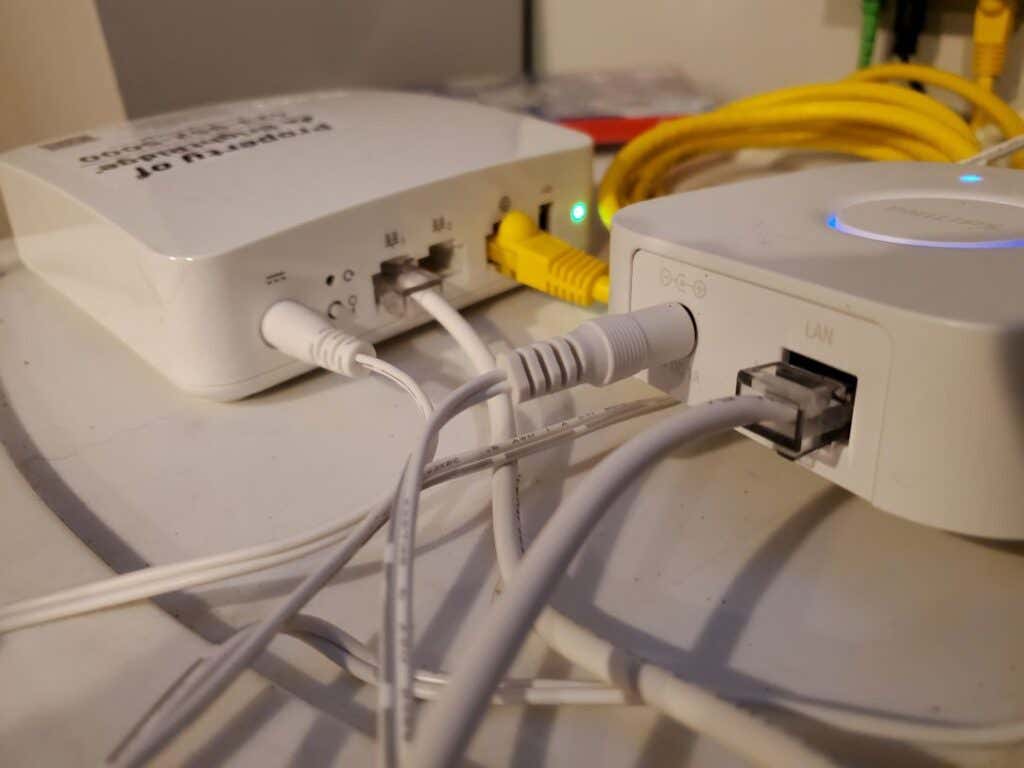
- Захранващият кабел трябва да отиде до близкия контакт и трябва да използвате оригиналния фабричен захранващ адаптер, предоставен от Philips .
- Ethernet кабелът от ethernet порта трябва да влезе в един от номерираните LAN портове на гърба на вашия рутер. Уверете(Make) се, че не е включен случайно във входящия интернет порт (обикновено е обозначен с икона на глобус).
Ако сте потвърдили, че всичко е свързано правилно, следващото нещо, което трябва да проверите, е дали мостът Philips Hue е правилно свързан към мрежата, като проверите състоянието на връзката в приложението Philips Hue .
Стартирайте приложението и изберете Настройки(Settings) в долния десен ъгъл.

Това ще отвори прозореца Настройки(Settings) , където ще видите всички инсталирани мостове, изброени под Hue Bridges . Състоянието тук трябва да е зелено и Активно(Active) . Изберете Hue Bridges(Select Hue Bridges) и ще видите информацията за мрежовата връзка, изброена в следващия прозорец. Това включва състоянието на връзката и нейния мрежов IP адрес.
Ако не виждате зелено състояние на свързаност(Connected) или няма посочен IP адрес, вашият Philips Hue мост може да има проблем с мрежовата връзка. Опитайте следните съвети за отстраняване на неизправности, ако случаят е такъв.
- Изключете захранването от моста Philips Hue , изчакайте няколко секунди и след това го включете отново.
- Сменете Ethernet кабела, свързващ моста с рутера, тъй като този кабел може да е дефектен.
- Нулирайте моста, като го обърнете и с помощта на заострен инструмент натиснете и задръжте бутона за нулиране за 5 секунди. Този бутон е до етикета за възстановяване на фабричните настройки(restore factory settings) .
Ако все пак трябва да нулирате моста, ще трябва да преминете през процеса на настройка отново, през който сте преминали, когато сте го инсталирали за първи път.
4. Добавени ли са лампите Philips Hue(Philips Hue Lights Added) в правилната стая(Correct Room) ?
Ако сте настроили няколко стаи в приложението си Philips Hue или активирането на превключвателя за стая не включва осветлението, може да има проблем с това как сте добавили осветление към всяка стая в приложението.

За да проверите това, от главния екран на приложението докоснете стаята, която искате да проверите. Трябва да видите всеки изброен Philips Hue , който сте инсталирали и искате да контролирате в тази стая. Ако не виждате едно от тези светлини там, ще трябва да го добавите (обикновено това включва преместването му от друга стая, към която може да сте го присвоили случайно.
За да направите това, просто докоснете трите точки в горния десен ъгъл на екрана в прозореца на стаята(Room) и изберете Редактиране на стая(Edit Room) .
Последното нещо, което трябва да проверите, е, че дори ако всичките ви светлини са изброени в правилната стая, едно от тях може да бъде деактивирано или изключено поотделно. Ще видите това, ако превключвателят е вляво и светлата икона се показва като тъмна икона.
5. Рестартирайте вашия Wi-Fi рутер
Едно нещо, което най-често коригира проблеми с връзката, както във вътрешни мрежи, така и в самата интернет връзка(and the internet connection itself) , е рестартирането на вашия Wi-Fi рутер.
За да направите това, просто следвайте стъпките по-долу.
- Изключете щепсела на вашия рутер.
- Изчакайте поне 30 секунди.
- Включете отново захранващия кабел на рутера.
- Изчакайте(Wait) всички индикатори на рутера да се върнат в нормалното си светло или зелено мигащо състояние.
След като рестартирате рутера, опитайте отново да се свържете с лампите Philips Hue .
6. Уверете се, че вашият рутер не блокира Hue Bridge
Макар че е малко вероятно, може да има настройка във вашия рутер, която се е променила и блокира връзката на Philips Hue мост към мрежата.
Устройствата обикновено не са блокирани по подразбиране, така че някой би трябвало да настрои това, за да причини проблем. Но е добра идея да потвърдите, че мостът поне е свързан към рутера без никакви проблеми.
За да направите това, свържете се с IP адреса на вашия шлюз по подразбиране (това обикновено е 129.168.1.1 или 10.0.0.1, но можете да проверите това, като въведете командата ipconfig(ipconfig) в командния ред).
Влезте(Log) във вашия рутер като администратор и в менюто за мрежови връзки (това варира от рутер до рутер) намерете опцията Устройства(Devices) .

Трябва да видите всички свързани устройства и техния тип връзка. Тъй като е вероятно мостът Philips Hue да е едно от малкото устройства, свързани чрез Ethernet, трябва да го видите в списъка с този тип връзка.
Последните четири цифри от името на устройството(Device) ще съвпадат със серийния номер на гърба на вашия мост Philips Hue .
Уверете се, че това устройство не е блокирано, като отметнете Блокиране на услуги(Service Blocking) или Блокиране на устройство(Device Blocking) под Родителски контрол(Parental Controls) (отново, това може да варира между рутерите).
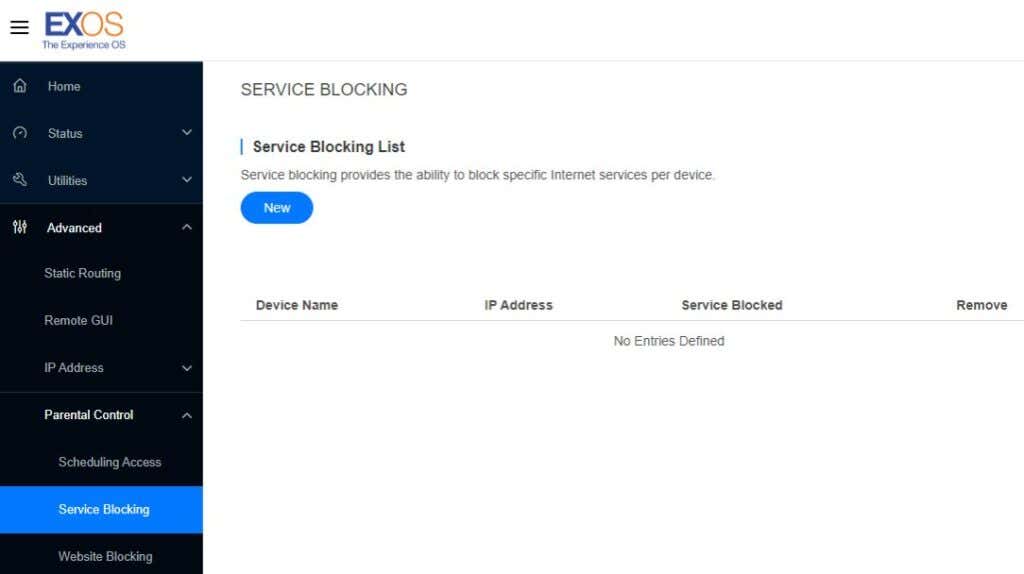
Обикновено този списък ще бъде празен. Ако все пак видите моста Philips Hue , изброен тук, просто го премахнете от списъка.
Също така не може да навреди да проверите дали Ethernet портът на рутера правилно открива свързано устройство. Проверете опцията от менюто Ethernet в рутера и потърсете нещо различно от Disconnected за номера на порта, към който е свързан Hue мостът.(Hue)

<<4-ethernet-port.jpg>>
Ако състоянието е Изключено, опитайте да превключите моста на Philips Hue към друг ethernet порт на рутера, за да видите дали това отстранява този проблем, тъй като вашите лампи Philips Hue са недостъпни. Ако трябва да коригирате някоя от тези настройки, вероятно вашите лампи Philips Hue ще се свържат отново.(Philips Hue)
7. Тествайте резервна крушка Philips Hue(Replacement Philips Hue Bulb)
Независимо дали всичките ви крушки не са свързани, или това е само една крушка с проблем, не може да навреди да закупите една интелигентна лампа Philips Hue , за да тествате дали инсталирането й отстранява проблема.
Ако всичките ви светлини не работят и нова светлина поправи една от тях, може би ще трябва да смените и всички крушки.
Надяваме се, че горните съвети за отстраняване на неизправности са ви помогнали да се свържете отново с вашите интелигентни светлини(your smart lights) !
Related posts
Philips Hue срещу конкуренцията – Кои са най-добрите интелигентни светлини?
Как да свържете Philips Hue Lights
Как да използвате крушки Philips Hue за светлинна терапия
Philips Hue срещу LIFX: Кое трябва да купите?
Как Philips Hue PC Sync трансформира вашето развлекателно изживяване
5-те най-добри интелигентни сензора за наводнения
Как да използвате интелигентни устройства, за да защитите дома си
Най-добрите интелигентни ключалки, камери и термостати за хостове на Airbnb
Какво да направите, ако вашият интелигентен асистент не разпознава акцента ви
Как да изградите най-добрата настройка за интелигентен дом Super Bowl
4-те най-добри центрове за интелигентен дом
Как да автоматизирате светлините (както интелигентни, така и неинтелигентни)
6 начина да подобрите сигурността на пръстена на Amazon
Най-добрите външни Wifi охранителни камери за 2019 г
Слушайте звукови аудиокниги с помощта на Amazon Alexa на вашето Echo устройство
Какво е Xfinity xFi? Обяснение на личния WiFi опит на Comcast
5 евтини начина да направите „тъпи“ уреди интелигентни
4 най-добри приложения за интелигентен дом за автоматизация на интелигентен дом
Siri, Google Assistant и Cortana – Сравнени три цифрови асистента
Най-добрата система за интелигентно домашно кино: как да я настроите
